有网友遇到了电脑的关机问题,之前很好,就是一次断电后,电脑每次关机后又马上重启,一直这样循环,自已对电脑不太懂,所以在网上求助。为什么会出现这种情况呢?又该如何解决?下面,小编就来跟大家讲解解决电脑关机后自动重启的方法了。
用户平时在使用电脑进行工作学习时,应该有遇到到电脑不能正常关机,电脑关机后自动重启的问题。如果遇到有紧急的事情需要马上关机离开,出现这种情况会对用户的工作造成一定的影响。为此,小编给大家带来了电脑关机后自动重启的解决方法了。
电脑关机后自动重启怎么解决
原因一:系统设置
关机过程中系统出现错误就会重新启动计算机。
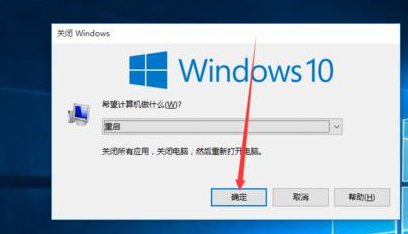
电脑关机电脑图解1
方法如下:
1、鼠标右键点击系统电脑桌面上的“我的电脑”图标,选择“属性”选项;
2、在弹出的“系统属性”窗口切换到“高级”选项卡;
3、点击“启动和故障恢复”栏目中的“设置”按钮;
4、在弹出的“启动和故障恢复”窗口的“系统失败”栏目中取消勾选“自动重新启动”选项,点击“确定”即可。
原因二:高级电源管理
电源管理对系统支持不好造成的。
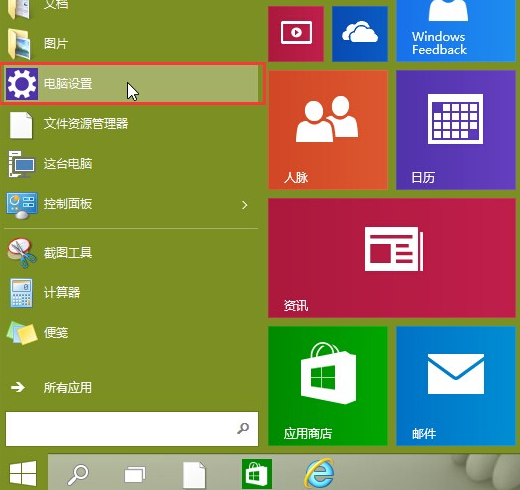
自动重启电脑图解2
方法如下:
1、鼠标依次点击“开始→设置→控制面板→性能与维护→电源选项”;
2、在弹出的窗口中,根据需要启用或取消“高级电源支持”即可;
3、在故障发生时使用的是启用“高级电源支持”,取消它;
4、在故障发生时使用的是取消“高级电源支持”,启用它。
原因三:USB设备
usb设备包括U盘、鼠标、键盘、Modem等,往往都是造成关机故障的原因。

重启电脑图解3
方法如下:
当出现关机后自动重启问题,如果电脑上接有USB设备,拔掉该USB设备。
以上就是解决电脑关机后自动重启的方法了。
Copyright ©2018-2023 www.958358.com 粤ICP备19111771号-7